Cuando se abre un libro nuevo de Excel este trae por defecto 3 hojas: la Hoja1 la Hoja2 y la Hoja3, la Hoja1 esta abierta, mientras que a las otras dos se accede mediante las pestañas de rótulos "Hoja2" y "Hoja3"

Aunque se pueden agregar las que sean necesarias pulsando en el ícono señalado por la flecha o combinando las teclas Mayúscula+F11, este ícono no aparece en Excel 2003 y en consecuencia tampoco la leyenda explicativa, estas leyendas aparecen profusamente en esta nueva versión 2007.
Cuando se trabaja con varias hojas dentro un libro es conveniente utilizar un nombre de hoja para identificarlas mas rápidamente, estos nombres no pueden estar repetidos y tienen un máximo de 31 caracteres. Hay 3 formas de cambiar el nombre de las etiquetas de las hojas
1.- El mas rápido es hacer doble clic en la etiqueta a la que se le quiere cambiar el nombre, por ejemplo

y cuando se transforma en

estamos en condiciones de cambiarle el nombre, por ejemplo

2.- Si se aprieta el botón derecho del raton cuando el cursor esta sobre una etiqueta, aparece un menú emergente con muchas opciones
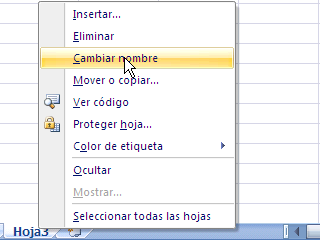
entre ellas la que esta señalada por la flecha, que haciendo clic nos permite cambiar el nombre. Si pulsamos en "Color de etiqueta", aparecen las opciones para cambiar el color de las etiquetas
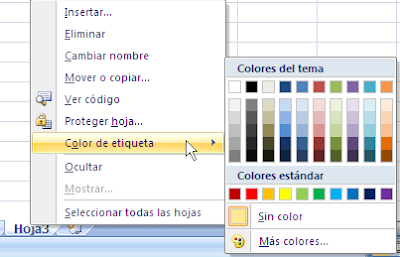
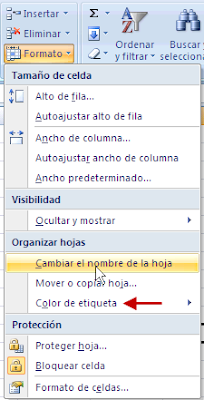
NÚMEROS CON UNIDADES
Hay ocasiones en las que tenemos que poner unidades a los números sin que por esto dejen de ser números, es decir que no formen parte de una cadena de texto, ya que si así fuera no se podían hacer operaciones matemáticas con ellos. Tomaremos como ejemplo poner "kg" como unidad, para esto tendremos que dar un formato personalizado a las celdas que queremos que contengan dicha unidad. Los pasos a seguir son los siguientes:
- Seleccionamos las celdas a las que queremos dar el formato personalizado.
- Abrimos el panel "Formato de celdas" y de allí a la pestaña "número" categoría "personalizado" , para legar a esta categoría el camino mas corto es ir a la pestaña "inicio" de allí al panel "Número" donde le damos un clic en el pequeño ícono que se muestra en la figura


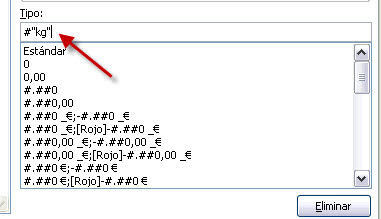

No hay comentarios:
Publicar un comentario